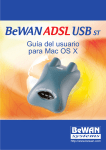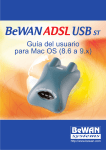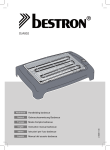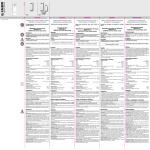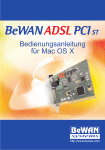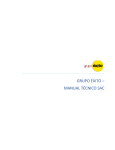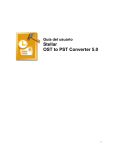Download Guía y Manual de Modem Bewan ADSL
Transcript
Guía del usuario para Windows 98 y Me Las informaciones de este manual pueden sufrir modificaciones sin previo aviso. NO PODRÁ RECLAMARSE LA RESPONSABILIDAD DEL FABRICANTE SI HUBIERA DIFERENCIAS ENTRE EL PRESENTE MANUAL Y EL PRODUCTO DESCRITO, NI SI SE PRODUJERAN DAÑOS ACCIDENTALES CONSECUTIVOS AL USO DE LOS MISMOS. El manual y el Software suministrados están protegidos por las leyes de copyright y no podrán copiarse ni distribuirse de modo alguno ni para ninguna utilización. El presente manual se rige por las modalidades y condiciones indicadas en el programa de instalación que usted debe aceptar antes de utilizarlo. La utilización del Software y su Documentación se limitan al producto adquirido y con una finalidad exclusivamente personal. Cualquier utilización para fines comerciales queda estrictamente prohibida. La infracción a estas normas podrá dar lugar a actuaciones judiciales en las que la persona incriminada será responsable desde un punto de vista económico de cualquier perjuicio y pérdida sufridos por el titular del copyright. Copyright 2002-2003, BeWAN systems. Reservados todos los derechos. Edición de diciembre de 2003. Por otra parte, los nombres de los productos que se citan en este manual para identificación pueden ser marcas comerciales, registradas o no por sus empresas respectivas. BeWAN ADSL USB ST con Windows 98 y Me 3 Índice Introducción .............................................................................................. 4 Contenido de la caja .............................................................................................................4 Asistencia técnica .................................................................................................................4 Documentación técnica del dispositivo ................................................................................5 Precauciones de uso..............................................................................................................5 Ubicación.....................................................................................................................................5 Cuidados y mantenimiento...........................................................................................................5 Cables ..........................................................................................................................................6 Instalación del BeWAN ADSL USB ST ................................................... 7 Conexión del dispositivo al PC y al filtro ADSL .................................................................7 Instalación de los controladores ...........................................................................................8 Con Windows 98 ..........................................................................................................................8 Con Windows Me .......................................................................................................................10 Leds del dispositivo ............................................................................................................12 Recapitulación de elementos instalados .............................................................................12 Periféricos instalados ................................................................................................................12 Utilidades del dispositivo...........................................................................................................13 Verificación y configuración de los parámetros ADSL ....................... 14 Sincronización de la línea ADSL .......................................................................................14 Elementos por verificar en caso de no sincronización ..............................................................15 Verificación de los VPI y VCI ...........................................................................................16 Cambio de perfil .................................................................................................................17 Utilización de un perfil ya existente...........................................................................................17 Creación de un nuevo perfil.......................................................................................................18 Conexión a Internet ................................................................................ 21 Establecimiento de la conexión ..........................................................................................21 Utilización de la conexión ..................................................................................................22 Fin de la conexión...............................................................................................................22 Desinstalación de los controladores....................................................... 23 Anexo........................................................................................................ 24 Códigos ANSI de los fabricantes de productos ADSL..........................................................24 BeWAN ADSL USB ST con Windows 98 y Me 4 Introducción El dispositivo BeWAN ADSL USB ST permite conectarse a Internet o a otros servicios ADSL. Previamente, debe abonarse a un proveedor de servicios ADSL y a un proveedor de acceso a Internet por ADSL. Contenido de la caja La caja del BeWAN ADSL USB ST debe contener los siguientes elementos: • un dispositivo BeWAN ADSL USB ST, garantizado por 2 años, • un CD-ROM BeWAN ADSL con: − los controladores y utilidades del dispositivo, − la documentación en formato PDF. • un cable USB para conectar el dispositivo al ordenador, • un cable RJ11 para conectar el dispositivo al filtro ADSL (que está conectado a la toma del teléfono), • un filtro ADSL (únicamente para Francia), • una guía de inicio, • una tarjeta de registro y garantía del dispositivo BeWAN ADSL USB ST. Nota: si alguno de estos elementos falta o está estropeado, póngase en contacto con su distribuidor o con el Servicio de Atención a Clientes de BeWAN systems. Asistencia técnica El dispositivo BeWAN ADSL USB ST y su documentación se han diseñado con voluntad de simplicidad, para que puedan utilizarlos tanto particulares como profesionales. Le aconsejamos que, una vez instalado el dispositivo BeWAN ADSL USB ST, registre el producto en el sitio web de BeWAN systems. Es indispensable si desea utilizar el servicio posventa. Siga paso a paso las instrucciones del presente manual. En caso de anomalía: • Si no está seguro de haberlos instalado correctamente, no dude en desinstalar los programas del dispositivo BeWAN ADSL USB ST y volver a empezar la instalación desde el principio. • Si los problemas persisten, anote con precisión qué hace usted y qué ocurre. Póngase en contacto con su distribuidor y comuníquele esta información. Él le dará asistencia o, le pondrá en contacto con el servicio correspondiente si el problema no es de su competencia. Nota: para cualquier información sobre el Servicio de Asistencia Técnica de BeWAN systems, consulte el sitio web de BeWAN systems (http://www.bewan.com). BeWAN ADSL USB ST con Windows 98 y Me 5 Documentación técnica del dispositivo La presente Guía del usuario del dispositivo BeWAN ADSL USB ST contiene información práctica para instalar y utilizar rápidamente el dispositivo BeWAN ADSL USB ST con Windows 98 o Me. En la documentación del dispositivo BeWAN ADSL USB ST, interpretamos que usted conoce el interfaz de usuario, los comandos y las utilidades de Windows. Damos por sentadas estas nociones. Si es preciso, consulte el manual o la ayuda en línea de Windows. No se requiere ningún conocimiento especial en materia de telecomunicaciones para utilizar el dispositivo BeWAN ADSL USB ST. Precauciones de uso Lea atentamente las siguientes consignas de seguridad antes de instalar o utilizar el BeWAN ADSL USB ST. Respete escrupulosamente las precauciones de empleo. Ubicación • Evite utilizar, colocar y mantener el dispositivo en lugares expuestos a luz intensa o a temperaturas elevadas o en las cercanías de fuentes de calor. Las temperaturas elevadas conllevan el riesgo de deformar el dispositivo. La temperatura máxima no puede superar los 40°C. • Evite instalar el dispositivo en un lugar húmedo y polvoriento. • Mantenga el dispositivo en un lugar seguro y estable. Si el dispositivo se cae, puede sufrir daños graves. • Mantenga el dispositivo fuera del alcance de los niños. Cuidados y mantenimiento • Evite abrir, desmontar o modificar cualquier parte del dispositivo. Cualquier desmontaje o modificación podría provocar una fuerte descarga eléctrica. Las inspecciones internas, modificaciones y reparaciones deben efectuarlas imperiosamente técnicos habilitados y cualificados. La apertura del dispositivo o cualquier modificación interna implica la pérdida de la garantía. • Antes de limpiar el dispositivo, desconéctelo de la red eléctrica. • Para limpiar el dispositivo, no utilice productos químicos que puedan dañar los materiales plásticos. No utilice sustancias que contengan alcohol, benceno, disolventes, ni otros productos inflamables. Emplear estos productos podría provocar un incendio. • Mantenga el dispositivo lejos del agua u otros líquidos. En el interior del dispositivo no debe penetrar ningún líquido. Si la parte exterior del dispositivo entra en contacto con alguno, séquela con un trapo suave y absorbente. Si penetra un líquido o alguna sustancia del tipo que sea en el interior del dispositivo, desconecte los cables. Si continúa utilizándolo, corre usted el riesgo de provocar un incendio o una descarga eléctrica. BeWAN ADSL USB ST con Windows 98 y Me 6 Cables • Utilice sólo los accesorios suministrados. • Coloque los cables en una posición en la que nadie pueda tropezar con ellos o pisarlos. • No intente pasar los cables por ningún sitio que pueda pinzarlos. • Cuando desconecte los cables, sujételos por el conector. Si tira de la parte flexible del cable puede dañar el aislamiento o desprender el hilo, y ocasionar con ello riesgos de incendio y de descarga eléctrica. • Deje de utilizar inmediatamente el dispositivo si se pusiera a echar humo. BeWAN ADSL USB ST con Windows 98 y Me 7 Instalación del BeWAN ADSL USB ST En este capítulo, se describe en detalle el procedimiento de instalación del dispositivo BeWAN ADSL USB ST. Recomendamos respetar el orden de los pasos de la instalación. Antes de comenzar, cierre cualquier programa que pudiera interferir con el procedimiento de instalación, como por ejemplo los antivirus. Salga de todas las aplicaciones abiertas. Conexión del dispositivo al PC y al filtro ADSL No hace falta apagar el PC para conectar el BeWAN ADSL USB ST al PC. La tecnología USB permite conectar y desconectar los periféricos «en caliente». Para conectar el dispositivo al PC y al filtro ADSL, consulte el siguiente esquema y proceda como se indica a continuación: 1. El filtro ADSL que viene en la caja debe conectarse a la línea telefónica. Coja el cable ADSL (RJ11/RJ11) que también viene en el paquete. Conecte uno de sus extremos al filtro ADSL y el otro al conector RJ11 del dispositivo BeWAN ADSL USB ST. Nota: para que su instalación funcione correctamente, recomendamos poner un filtro en todas las tomas de teléfono conectadas a la misma línea en las que haya un aparato de teléfono. 2. Coja el cable USB. Conecte uno de los extremos del cable a uno de los conectores USB del PC y el otro al BeWAN ADSL USB ST. Niveles de seguridad eléctrica: Conector RJ11: TNV1 Conector USB: SELV Fusible: 5A / 125V BeWAN ADSL USB ST con Windows 98 y Me 8 Instalación de los controladores La instalación de los controladores del dispositivo BeWAN ADSL USB detección automática. ST se produce por Con Windows 98 Nota: dependiendo de su configuración inicial de Windows 98, es posible que durante la fase de instalación de los controladores, necesite su CD-ROM Windows. 1. Durante la primera conexión al PC, Windows indica que ha detectado un nuevo hardware (el dispositivo BeWAN ADSL USB ST). Se abre automáticamente el Asistente para agregar nuevo hardware. Para empezar la instalación de los controladores, haga clic en Siguiente. 2. Seleccione Buscar el mejor controlador para su dispositivo (Se recomienda), y luego haga clic en Siguiente. A continuación, inserte el CD-ROM BeWAN ADSL en el lector. Nota: una vez insertado el CD-ROM, el programa que permite la instalación de los controladores puede abrirse automáticamente. No le preste atención. Cierre la ventana del autorun y continúe con la instalación en el Asistente para agregar nuevo hardware. BeWAN ADSL USB ST con Windows 98 y Me 9 3. Marque con una equis Especificar una ubicación, y luego haga clic en Examinar…. Seleccione la letra de su lector de CD-ROM, y luego indique el camino siguiente (suponiendo que su lector de CD-ROM sea la unidad D): D:\Usb\Drivers\All. Nota: de esta manera especifica usted qué carpeta contiene la información del controlador (archivo .INF). Haga clic en Aceptar, y luego en Siguiente. 4. El asistente indica que se dispone a instalar el mejor controlador para el periférico. Haga clic en Siguiente. 5. Lea atentamente el contrato de licencia, y luego haga clic en Acepto. La instalación del controlador continúa, y se actualiza la configuración de su sistema. Nota: si se trata de la primera instalación de un hardware de comunicaciones, durante la configuración de los controladores, Windows le pide información sobre su zona geográfica. Especifique el código de área/país. Una vez introducida esta información, haga clic en Cerrar. 6. El controlador se instala, y se actualiza la configuración de su sistema BeWAN ADSL USB ST con Windows 98 y Me 10 Con Windows Me 1. Durante la primera conexión al PC, Windows indica que ha detectado un nuevo hardware (el dispositivo BeWAN ADSL USB ST). Se abre automáticamente el Asistente para agregar nuevo hardware. 2. Seleccione Especificar la ubicación del controlador (avanzado), y luego haga clic en Siguiente. A continuación, inserte el CD-ROM BeWAN ADSL en el lector. Nota: una vez insertado el CD-ROM, el programa que permite la instalación de los controladores puede abrirse automáticamente. No le preste atención. Cierre la ventana del autorun y continúe con la instalación en el Asistente para agregar nuevo hardware. 3. Seleccione Buscar el mejor controlador (Se Recomienda). Marque la casilla Especificar una ubicación, y luego haga clic en Examinar. Seleccione la letra de su lector de CD-ROM, y luego indique el camino siguiente (suponiendo que su lector de CD-ROM sea la unidad D): D:\Usb\Drivers\All. Nota: de esta manera especifica usted qué carpeta contiene la información del controlador (archivo .INF). Haga clic en Aceptar, y luego en Siguiente. BeWAN ADSL USB ST con Windows 98 y Me 11 4. El asistente indica que se dispone a instalar el mejor controlador para el periférico. Haga clic en Siguiente. 5. Lea atentamente el contrato de licencia, y luego haga clic en Acepto. La instalación del controlador continúa, y se actualiza la configuración de su sistema. Nota: si se trata de la primera instalación de un hardware de comunicaciones, durante la configuración de los controladores, Windows le pide información sobre su zona geográfica. Especifique el código de área/país. Una vez introducida esta información, haga clic en Cerrar. 6. El controlador se instala, y se actualiza la configuración de su sistema. BeWAN ADSL USB ST con Windows 98 y Me 12 Leds del dispositivo El dispositivo BeWAN ADSL USB ST incluye tres leds que permiten saber en todo momento el estado del dispositivo y de la línea ADSL: Título del led Color del led PWR Verde Significado Apagado: - los controladores del BeWAN ADSL USB no están instalados - el cable USB no está conectado al PC - el PC no está encendido ST Encendido: los controladores están instalados y el PC encendido SYNC Rojo Fijo: el dispositivo está en estado de "Inactivo" (ver el Panel de control en la sección “Sincronización de la línea ADSL” pág. 14) Parpadeando: intenta llevar a cabo la sincronización (estados "Activando / Iniciando") Apagado: está "Showtime_L0") LINK Verde sincronizado (estado Fijo: se ha efectuado la sincronización con la línea ADSL (estado "Showtime_L0") Parpadeando: se emiten o reciben paquetes en la red Recapitulación de elementos instalados Acaba usted de instalar el BeWAN ADSL USB ST y sus controladores. A partir de ese momento, el dispositivo está en servicio. Estos son los nuevos elementos instalados en el PC. Periféricos instalados Se han añadido elementos al administrador de dispositivos de su sistema. Para visualizarlos, haga clic en Inicio, seleccione Configuración, y luego haga clic en Panel de control. Haga doble clic en Sistema, y luego haga clic en la pestaña Administrador de dispositivos. • Se ha añadido el tipo ADSL Modem. Incluye el elemento BeWAN ADSL USB. • En el tipo Adaptadores de red, se ha añadido el elemento WAN/ATM/ADSL miniport. BeWAN ADSL USB ST con Windows 98 y Me 13 Utilidades del dispositivo Para verificar los parámetros del dispositivo BeWAN ADSL USB ST y el estado de la conexión, en la barra de tareas aparece un indicador ADSL. Indicador ADSL Si hace usted clic con el botón derecho del ratón en este indicador, aparece un menú de opciones. • Panel de control…: le permite conocer información sobre su módem ADSL (estado de la línea, perfil utilizado, tipo de modulación, velocidad de la línea, tiempo de conexión desde la sincronización, versión de los controladores…). • Rastreador de eventos…: esta herramienta permite visualizar en pantalla o grabar como archivo de texto todo lo ocurrido en el enlace ADSL (este módulo, destinado sobre todo a los técnicos, puede ser de utilidad en caso de que tenga que recurrir al servicio de asistencia técnica). • Editor de perfiles ADSL…: si ninguno de los perfiles predeterminados se corresponde con los parámetros necesarios para su conexión ADSL, esta herramienta le permite crear nuevos perfiles. • Características de la línea…: curvas que muestran el estado de su línea a partir del momento en que está usted sincronizado con la red ADSL (también este módulo está destinado sobre todo a los técnicos y puede ser de utilidad en caso de que tenga que recurrir al servicio de asistencia técnica). BeWAN ADSL USB ST con Windows 98 y Me 14 Verificación y configuración de los parámetros ADSL Con todo lo anterior, acaba usted de instalar su dispositivo y sus controladores. Antes de que establezca su conexión a Internet, en este capítulo le explicamos cómo verificar la exactitud de los parámetros ADSL facilitados por su operador de telecomunicaciones. Si estos parámetros resultan operativos, puede usted proceder a conectarse. Sincronización de la línea ADSL Tiene que verificar que la sincronización con la línea ADSL sea efectiva. Para ello, asegúrese en primer lugar de que su línea ADSL está correctamente conectada a su dispositivo (remítase a la sección “Conexión del dispositivo al PC y al filtro ADSL” pág. 7). Proceda como se indica a continuación: 1. Haga clic con el botón derecho del ratón en el icono de conexión ADSL situado en la barra de tareas, y luego haga clic en Panel de control…. Aparece la ventana Información sobre el módem ADSL. 2. Espere a que aparezca en la casilla Estado del módem el mensaje SHOWTIME_L0. Esto significa que a partir de ese momento se ha realizado la sincronización con la línea ADSL. BeWAN ADSL USB ST con Windows 98 y Me 15 Mensajes de sincronización: La sincronización se efectúa en cuatro etapas que se encadenan automáticamente. Estas etapas aparecen en la parte Estado del módem de la ventana: • INACTIVO • ACTIVANDO • INICIANDO • SHOWTIME_L0 Si estas etapas se desarrollan normalmente, la línea ADSL está sincronizada. Para comprobar la presencia de sincronización, el indicador de la conexión ADSL de la barra de tareas también cambia de aspecto. El aspa que tacha el icono desaparece. Enlace no sincronizado Enlace sincronizado Æ Elementos por verificar en caso de no sincronización Si no aparece el mensaje SHOWTIME_L0, hay que verificar lo siguiente: 1. Asegúrese de nuevo de que la conexión del dispositivo a la línea ADSL es correcta. 2. Si el problema no se resuelve, asegúrese de que su operador ha activado correctamente su línea ADSL. BeWAN ADSL USB ST con Windows 98 y Me 16 Verificación de los VPI y VCI Una vez sincronizada la línea ADSL, una utilidad le permite verificar previamente si los VPI/VCI utilizados para su conexión a Internet son los correctos. Proceda como se indica a continuación: 1. Haga clic con el botón derecho del ratón en el icono de conexión ADSL situado en la barra de tareas, y luego haga clic en Panel de control…. Aparece la ventana Información sobre el módem ADSL. 2. Haga clic en la pestaña Prueba. 3. Introduzca los VPI y VCI en las casillas correspondientes, y luego marque la casilla Generar celdas de bucle. 4. Según la exactitud o no de los VPI/VCI, debe usted comprobar los siguientes puntos: • Si se reciben bytes correctamente en la casilla Celdas de bucle lejanas (LB), es que estos parámetros son correctos. En este caso concreto, el problema procede del protocolo de encapsulación elegido. Provisto de esa información, verifique qué protocolo hay que utilizar con su operador. • Por contra, si no reciben bytes, significa que los VPI y VCI son incorrectos. En tal caso, solicite información a su operador de telecomunicaciones para que le confirme los parámetros. BeWAN ADSL USB ST con Windows 98 y Me 17 Cambio de perfil Durante la instalación de los controladores, se selecciona un perfil predeterminado. Según la zona geográfica en la que usted se sitúe, después de los diferentes tests de verificación, este perfil puede no funcionar, de modo que puede que tenga que modificar sus características. Nuestra recomendación es que antes solicite la necesaria información a su operador de telecomunicaciones. Si desea cambiar de perfil, no hace falta que desinstale los controladores. De este modo, puede utilizar otro perfil ya existente o crear uno nuevo. Utilización de un perfil ya existente Si, a partir de un momento dado, desea utilizar un perfil distinto del predeterminado, proceda como se indica a continuación: 1. Haga clic con el botón derecho del ratón en el icono de conexión ADSL situado en la barra de tareas, y luego haga clic en Panel de control…. Aparece la ventana Información sobre el módem ADSL. 2. Haga clic en la pestaña Configuración. 3. En la casilla Perfil instalado, seleccione el perfil que prefiera del listado, y luego haga clic en Reinstalar. 4. El sistema actualiza su configuración. Nota: dependiendo de su configuración inicial de Windows 98, es posible que durante la fase de instalación de los controladores, necesite su CD-ROM Windows Para conectarse a Internet, repita el procedimiento descrito en el capítulo “Conexión a Internet” pág. 21. BeWAN ADSL USB ST con Windows 98 y Me 18 Creación de un nuevo perfil Si desea utilizar un perfil no predeterminado, debe crearlo. Proceda como se indica a continuación: 1. Haga clic con el botón derecho del ratón en el icono de conexión ADSL situado en la barra de tareas, y luego haga clic sobre Editor de perfiles ADSL…. 2. En la pestaña Perfil, haga clic en el botón Nuevo…. 3. En la casilla Nombre del archivo, asigne un nombre a su archivo de configuración. 4. En la casilla Descripción del perfil, introduzca el nombre que desee asignar a su nuevo perfil. Este nombre no cumple ninguna función en la conexión; solamente permite identificar su perfil, así que su elección es arbitraria. Le recomendamos elegir un nombre que quede claro para usted (por ejemplo: el nombre de su proveedor de acceso). Haga clic en Aceptar. BeWAN ADSL USB ST con Windows 98 y Me 19 5. Una vez seleccionado su archivo de configuración, haga clic en la pestaña Modulación. Nuestra recomendación es que elija la opción ANSI/ETSI forzado salvo que su operador indique lo contrario. 6. Luego, haga clic en la pestaña ATM. Introduzca las características del perfil que desea utilizar. A este perfil, le corresponderá una conexión que se creará en el Acceso telefónico a redes. 7. Haga clic en el botón Añadir…. En la parte Nombre del PVC, introduzca un nombre equivalente al título de su conexión, y luego haga clic en Aceptar. Para identificarlo mejor, le recomendamos que indique también los parámetros ADSL de ese perfil (elección del protocolo y VPI/VCI utilizados). 8. Luego introduzca los VPI y VCI correspondientes a su conexión (en nuestro ejemplo: 2 y 67). BeWAN ADSL USB ST con Windows 98 y Me 20 9. En la pestaña Encapsulación, seleccione el protocolo (en nuestro ejemplo: PPPoA). 10. Luego, haga clic en la pestaña Red. Si no tiene usted dirección IP fija, le recomendamos que marque Asignación automática de direcciones IP (DHCP o PPP). 11. Luego, haga clic en Aplicar, y luego en Aceptar, para que su perfil quede correctamente grabado. 12. A partir de ese momento, su perfil está creado. Para utilizarlo debe reinstalarlo. Remítase a la sección “Utilización de un perfil ya existente” pág. 17. Seleccione el perfil que acaba de crear, y luego haga clic en Reinstalar. 13. El sistema actualiza su configuración. Para conectarse a Internet, remítase al capítulo “Conexión a Internet” pág. 21. BeWAN ADSL USB ST con Windows 98 y Me 21 Conexión a Internet Antes de establecer su conexión, debe usted verificar los parámetros ADSL mediante las diferentes utilidades del dispositivo (remítase al capítulo “Verificación y configuración de los parámetros ADSL” pág. 14). Establecimiento de la conexión Durante la instalación, se crea una conexión Internet ADSL predeterminada. Esta conexión incorpora los parámetros del perfil predeterminado o modificado con las utilidades del dispositivo. Si ha creado usted otro perfil (ver la sección “Creación de un nuevo perfil” pág. 18), el nombre repite el que usted ha elegido. Para establecer la conexión, proceda como se indica a continuación: 1. Haga clic en Inicio, seleccione Programas, Accesorios, Comunicaciones, y luego haga clic en Acceso telefónico a redes. 2. Haga doble clic en Internet ADSL. La ventana de conexión se abre. Con Windows 98 Con Windows Me 3. En las casillas Nombre de usuario y Contraseña, introduzca los parámetros de identificación indicados por su prestatario de servicios ADSL. Observaciones referentes a la conexión a Internet: • La terminología utilizada por los diferentes proveedores de acceso Internet puede variar. Para referirse al nombre de usuario, también se pueden emplear los términos siguientes: «cuenta de cliente», «identificador de conexión», etc. • No confunda los identificadores de conexión (nombre de usuario y clave de acceso) con los elementos de identificación de mensajería que quizás le haya suministrado su proveedor de acceso a Internet. • Cuando introduzca los identificadores de conexión, es imprescindible que tenga en cuenta las mayúsculas y las minúsculas. BeWAN ADSL USB ST con Windows 98 y Me 22 4. Si no desea introducir su contraseña en cada conexión, marque Guardar contraseña. Atención: en este caso, cualquier persona que tenga acceso a su PC estará en disposición de conectarse a Internet utilizando su cuenta. 5. Atención: Sobre todo, no modifique la casilla Número de teléfono (con Windows 98) o Teléfono (con Windows Me). 6. Luego, haga clic en Conectar en la ventana de conexión. Se produce la conexión y se verifican sus parámetros de identificación. 7. Si estos parámetros son exactos, la conexión se establece en algunos segundos. La ventana de conexión desaparece automáticamente. En la parte de la derecha de la barra de tareas, aparece el indicador de conexión. Utilización de la conexión Una vez establecida la conexión, puede utilizar el software para Internet que prefiera. Para consultar un sitio web, arranque el programa de navegación del que disponga. Fin de la conexión Cuando termine, tiene que acordarse de desconectar. Salir del software para Internet utilizado no basta necesariamente para interrumpir la conexión en curso. Si hace un doble clic en el indicador de acceso remoto, se abre una ventana que muestra los principales parámetros de conexión (velocidad, duración de la conexión…). Indicador de conexión Indicador de acceso remoto El botón Desconectar le permite interrumpir la conexión (ver ilustración inferior). Nota: no hace falta que abra la ventana anterior. Para interrumpir la conexión en curso, haga clic con el botón derecho del ratón sobre el indicador de acceso remoto, y luego haga clic en Desconectar. BeWAN ADSL USB ST con Windows 98 y Me 23 Desinstalación de los controladores Antes, cierre cualquier programa que pudiera interferir con el procedimiento de desinstalación, como por ejemplo los antivirus. Salga de todas las aplicaciones (por ejemplo, las conexiones RAS instaladas con los controladores o las utilidades del dispositivo). 1. Haga clic en Inicio, seleccione Configuración, y luego haga clic en Panel de control. 2. Haga doble clic en el icono Agregar o quitar programas. 3. El la pestaña Instalar o desinstalar, seleccione BeWAN ADSL modem, y luego haga clic en Agregar o quitar…. 4. En la ventana de confirmación, haga clic en Sí. 5. Se procede a la desinstalación. Cuando vuelva a arrancar el ordenador, el sistema estará actualizado. BeWAN ADSL USB ST con Windows 98 y Me 24 Anexo Códigos ANSI de los fabricantes de productos ADSL En la pestaña Información del Panel de control del dispositivo, el Código fabricante se refiere al código de fabricante indicado en el siguiente cuadro: Fabricante CÓDIGO Fabricante CÓDIGO Fabricante CÓDIGO 2 Westell Inc. 30 Ericsson Systems 58 ST Microelectonics 3 ECI Telecom 31 Tellabs Operations, Inc. 59 Coppercom 4 Texas Instruments 32 Orckit Communications 60 Compaq 5 Intel 33 AWA 61 Integrated Technology 6 Amati Communications 34 Alcatel Network Systems 62 Bay Networks 7 General Data Communication 35 National Semiconductor 63 Next Level Communications 8 Level One Communications 36 Italtel 64 Multitech Systems 9 Crystal Semiconductor 37 SAT 65 AMD 10 AT&T - Network Systems 38 Fujitsu Network Transmission 66 Sumitomo Electric 11 Aware, Inc. 39 MITEL 67 Phillips M&N Electronics 12 Brooktree 40 Conklin Instrument Corp. 68 Efficient Networks 13 NEC 41 Diamond Lane 69 Interspeed 14 Samsung 42 Cabletron Systems, Inc. 70 Cisco Systems 15 Northern Telecom, Inc. 43 Davicom Semiconductor 71 Tollgrade Communications 16 PairGain Technologies 44 Metalink 72 Cayman Systems 17 AT&T – Paradyne 45 Pulsecom 73 FlowPoint Corp. 18 Adtran 46 US Robotics 74 I.C.COM 19 INC 47 AG Communications 75 Matsushita 20 ADC Telecommunications 48 Conexant Systems Inc. 76 Siemens Semiconductor 21 Motorola 49 Harris 77 Digital Link 22 IBM Corp. 50 Hayes Microcomputer 78 Digitel 23 Newbridge Networks Corp. 51 Co-optic 79 Alcatel Microelectronics 24 DSC 52 Netspeed 80 Centillium Corp. 25 TelTrend 53 3-Com 81 Applied Digital Access 26 Exar Corp. 54 Copper Mountain Inc. 82 Smart Link, Ltd. 27 Siemens Stromberg-Carlson 55 Silicon Automation Systems 46811 Medialincs 28 Analog Devices 56 Ascom 65535 Desconocido 29 Nokia 57 Globespan Inc. DECLARACIÓN DE CONFORMIDAD Terminal de telecomunicaciones Nombre del fabricante: BeWAN systems Dirección: 16, rue du Moulin des Bruyères Teléfono: 33 1 43 34 69 20 Código postal: 92400 Fax: 33 1 46 91 03 71 Localidad: Courbevoie – Francia Identificación del producto Tipo: Módem ADSL Referencia comercial: BeWAN ADSL USB ST Declara bajo su total responsabilidad que el producto descrito más arriba es conforme a las exigencias esenciales de aplicación y, en particular, a las de la directiva R&TTE 1999/5/CE. Este producto cumple las siguientes especificaciones: Protección en lo referente a compatibilidad electromagnética: EN 55022 EN 55024 Norma de seguridad: EN 60950 Información adicional: producto comprobado en configuración estándar. Ficha técnica facilitada por: BeWAN systems Departamento de I&D 16, rue du Moulin des Bruyères 92400 Courbevoie – Francia Fecha: 7 de enero de 2002 Eric TEISSANDIER Presidente del Consejo de Administración